Хороший бесплатный онлайн-сервис, позволяющий скачивать видео (MP4, FLV, WEBM) и аудио (mp3, m4a) файлы из таких источников, как YouTube, Facebook, Twitter, Vimeo, SoundCloud, OK.ru и других.
Как скачать видео с YouTube: несколько удобных способов
Здравствуйте, с вами говорит Игорь Зуевич. Услуга видеохостинга YouTube очень популярна среди пользователей Интернета благодаря своему удобству. Здесь вы можете смотреть видео, делиться им с друзьями, создавать пакеты и подписываться на интересующие вас каналы. Он очень популярен среди блоггеров, предпринимателей и т.д. благодаря своему широкому охвату и возможностям. Однако многие пользователи даже не подозревают, что скачать можно любое видео, размещенное на YouTube, разница заключается в способе и качестве видео.
Для этого нужно зайти на YouTube, при этом не обязательно быть зарегистрированным пользователем. Это дополнительное преимущество, поскольку вам не придется тратить время на процесс регистрации. И не каждому пользователю Интернета нужен свой канал. Когда вы заходите на YouTube, вам нужно найти видео, которое вас интересует.
Вы можете загрузить его, введя SS-код в браузере. Другими словами, вам нужно ввести эти две буквы в ссылку на видео (в верхней части браузера). Их следует вставлять сразу после символов www, т.е. в этом месте строка будет выглядеть несколько иначе («www.ss»), а ссылка будет продолжаться как прежде. На рисунке показано, где именно должен быть размещен код.
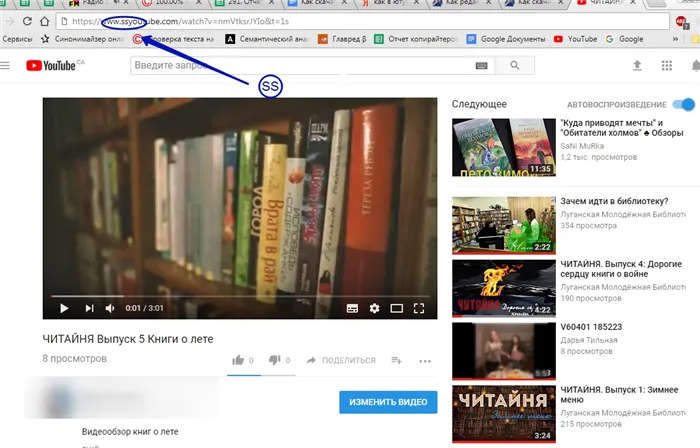
При нажатии клавиши ввода пользователь переходит на страницу загрузки. На этой странице пользователь должен выбрать кнопку «Скачать без установки», чтобы не использовать программу дополнительно. Он расположен непосредственно под серединой страницы. После этого внизу появится кнопка загрузки, и вы также сможете выбрать качество видео.
Если вы выбираете 360°, вы экономите место на компьютере, потому что такое видео весит очень мало. Однако если вы хотите получить хорошее качество, вам следует выбрать 720. Весь процесс занимает не более 2-3 минут. Загрузка также происходит быстро, в зависимости от размера видео и скорости интернета. Чтобы получить HD-качество, вам также необходимо установить программу Ummy Video Downloader, которую вы можете скачать бесплатно. Для этого нажмите на кнопку рядом с «Качество HD или MP3».
Какую программу лучше использовать и как именно?
Если вам нужно высокое разрешение, используйте Ummy Video Downloader. Если вам не важно разрешение, вы можете использовать Savefrom.net.
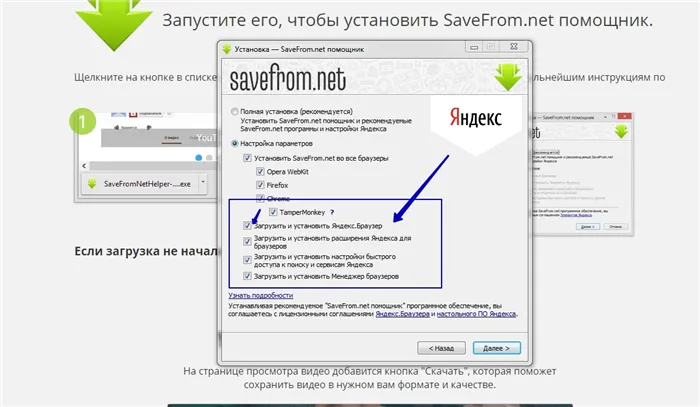
Вы можете загрузить его, перейдя по той же ссылке и добавив SS-код, но в открывшемся окне нажмите на другую кнопку, которая находится чуть выше и выделена зеленым цветом. В автоматическом режиме мастер начнет загрузку. Вам нужно выбрать место на компьютере и установить программу.

Самое главное — убедиться, что ничего лишнего нет, потому что часто в процессе установки предлагается установить, например, компоненты Яндекс. После завершения установки под видео появится кнопка, позволяющая сохранить видео на компьютере. Затем вам нужно будет только активировать приложение Tampermonkey.
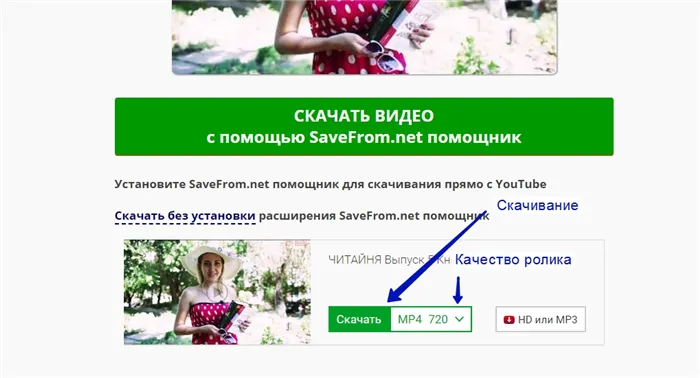
После установки Ummy Video Downloader найдите нужный вам видеоклип и скопируйте ссылку на него. Вам не нужно вручную импортировать его в программу, он появится там автоматически. Все, что вам нужно сделать, это выбрать нужное разрешение. Кроме того, вы можете выбрать подходящее место хранения видео. Например, вы можете выбрать жесткий диск с большим объемом памяти.
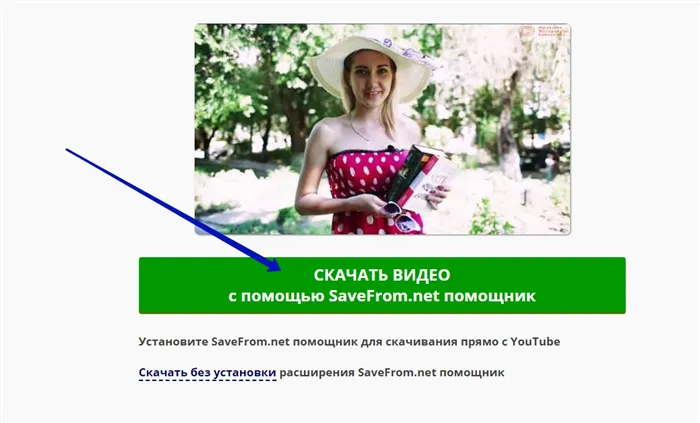
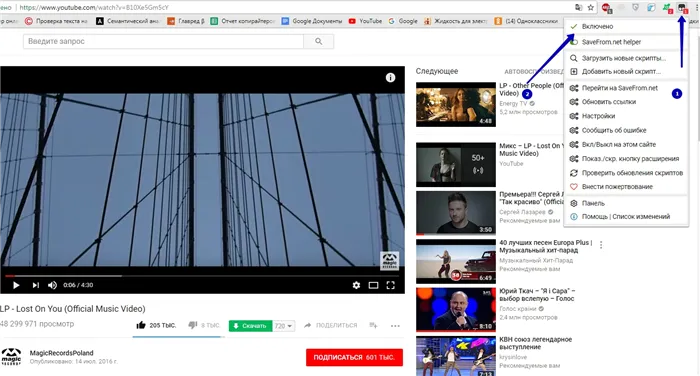
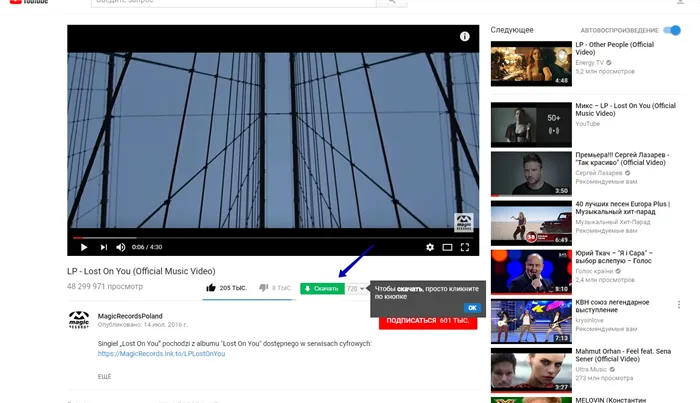
Скачивание на флешку
Если вы не хотите переносить видеофайлы с компьютера на флэш-накопитель, вы можете загрузить их непосредственно на накопитель. Для этого подключите устройство и убедитесь, что оно распознано.
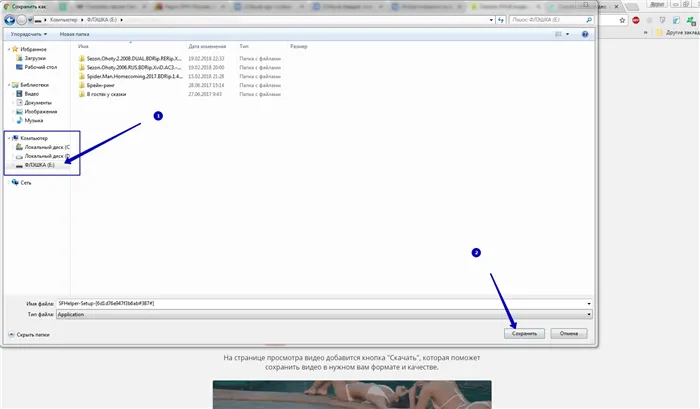
Затем запустите загрузку с помощью вышеупомянутых программ, но сохраните файл не на компьютере, а непосредственно на USB-накопителе и укажите соответствующий путь. Самое главное, чтобы у вас было достаточно места на носителе информации. Таким простым способом можно быстро и напрямую загружать видео с YouTube на флэш-накопитель.
Как видите, если вы уже знаете, что YouTube — это видеохостинг, который предоставляет пользователям услуги по размещению видео и его хранению, но не имеет функции хранения на вашем компьютере, то воспользуйтесь способами, предназначенными для удобного скачивания видео с YouTube, чтобы вы могли смотреть их, когда захотите. Лучше действовать сообща и с людьми, у которых уже есть опыт и результаты. Присоединяйтесь к нашим программам и зарабатывайте больше денег одновременно!
У нас также есть веб-инструмент под названием SaveTube, который позволяет загружать видео с YouTube в режиме онлайн без программного обеспечения. Он очень прост в использовании, и даже у новичков не возникнет проблем с ним.
Сервис SaveFrom.net для скачивания видео и музыки с интернета
С помощью SaveFrom.net пользователи могут загружать отдельные видео или весь канал YouTube на свой компьютер.
Вы можете скачать расширение SaveFrom.net и установить его в свой браузер, которое работает в большинстве популярных браузеров. Вы можете использовать букмарклет для загрузки видео в браузере Internet Explorer.
Теперь давайте рассмотрим, как можно скачать видео с YouTube с помощью SaveFrom.net без использования расширения для браузера SaveFrom.net.
Вы можете загрузить видео без программного обеспечения, изменив URL страницы. Когда замена будет завершена, редиректор перенаправит на сайт SaveFrom.net для загрузки видеофайлов на ваш компьютер.
Как скачать с YouTube видео файл при помощи SaveFrom.net
Чтобы загрузить видео с YouTube, войдите на видеохостинг YouTube и найдите страницу с видео.
Затем добавьте две латинские буквы «ss» после «www» и перед «youtube» в адресной строке браузера.

Ссылка на видео имеет следующий формат:
Затем нажмите клавишу «Enter» на клавиатуре.
После этого на сайте SaveFrom.net появится ссылка на SaveFrom.net, по которой следует перейти по ссылке «Загрузить без установки вспомогательное расширение SaveFrom.net».
После загрузки видео в окне SaveFrom.net появятся ссылки на кнопки для загрузки видеофайла.
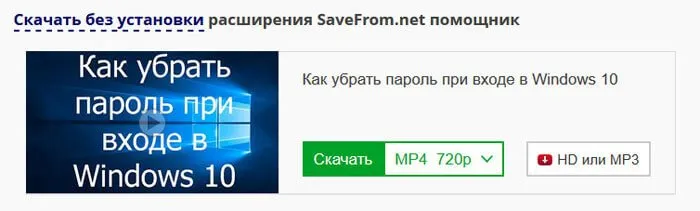
Теперь нажмите на ссылку «Еще», чтобы открыть все ссылки для скачивания видео во всех доступных форматах и качествах.
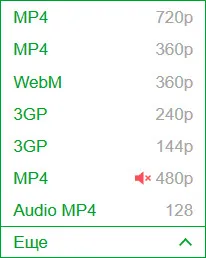
Выберите нужный формат и качество, а затем нажмите на ссылку. Затем программа начнет загрузку видеофайла на ваш компьютер. Вы можете скачать видео, только аудиодорожку видеофайла и субтитры, если они есть в данном видео.
Обратите внимание, что не все форматы и качества могут быть загружены. Для загрузки видео в HD-качестве и аудио в MP3 они рекомендуют установить Ummy Video Downloader.
Файлы с лучшим качеством имеют больший размер, и процесс загрузки происходит медленнее.
Ссылку для загрузки видео можно просто скопировать из адресной строки страницы YouTube. Затем перейдите в службу SaveFrom.net и нажмите на ссылку «Загрузка без установки вспомогательного расширения SaveFrom.net».
После загрузки видео выберите желаемое качество и загрузите видеофайл.
Как скачать видео с Ютуба с сайта KeepVid.com
Сайт KeepVid.com на английском языке, но вы легко разберетесь в настройках. Чтобы иметь возможность загружать видеофайлы определенных форматов через эту службу, на вашем компьютере должно быть установлено бесплатное программное обеспечение Java Runtime Environment.
Загрузка видео через KeepVid осуществляется следующим образом:
- Войдите на сайт keepvid.com.
- Введите ссылку на видеофайл, который вы хотите загрузить, в поле «Ссылка».
- Затем нажмите на кнопку «Загрузить.
- В этом окне появятся ссылки на скачивание видеофайлов в различных форматах и качестве.
- Выберите ссылку на видеофайл и согласитесь в открывшемся окне сохранить файл на компьютере.
- Затем видеофайл загружается на ваш компьютер.
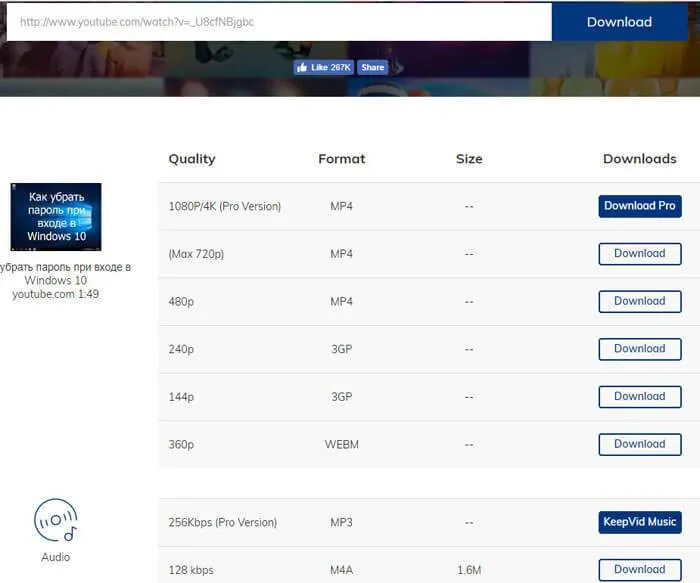
Функция записи экрана Filmora позволяет записывать видео с YouTube, компьютера и камеры, а также записывать системный звук и звук микрофона. Вы можете легко записывать игры, учебные видео и т.д. и экспортировать контент непосредственно на YouTube, Vimeo и другие платформы.
Clip Converter

clipconverter.cc — Бесплатное веб-приложение для конвертации медиафайлов, позволяющее перезаписывать, конвертировать и загружать в популярные форматы практически любые аудио или видео URL.
В настоящее время поддерживаются следующие услуги: YouTube (HD, 720p, 1080p, 4K), Vimeo и многие другие. С помощью этого бесплатного и быстрого конвертера вы можете смотреть любимые видеоролики YouTube без подключения к компьютеру, телевизору или любому другому устройству.
Чтобы загрузить видео, вам необходимо:
- Вставьте URL-адрес YouTube в служебную строку и нажмите кнопку «Далее».
- Выберите формат (MP3, MP4, M4A) и качество (720p, 1080p, 2k, 4k) для преобразования. Настройки по умолчанию применяются к большинству видео.
- Нажмите кнопку «Старт», чтобы начать преобразование.
- Этот процесс занимает всего несколько минут. После завершения преобразования вы можете загрузить преобразованный файл на свой компьютер.
VD Youtube
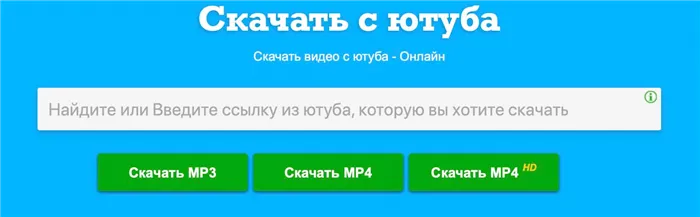
vdyoutube.com — все, что вам нужно, это URL страницы с видео, которое вы хотите загрузить. Введите его в текстовое поле выше и просто нажмите на кнопку «Загрузить». После этого VDYoutube получит ссылки на скачивание во всех возможных форматах, предоставляемых этим сайтом.
Save Video

savevideo.me — Сервис для загрузки видео с популярных видеохостингов и социальных сетей: Vimeo, RuTube, Dailymotion и Coub. Вы можете просмотреть полный список поддерживаемых видеосайтов. Все, что вам нужно сделать, это вставить URL-адрес видеосайта в сервисную панель и нажать кнопку «Загрузить».
Также можно загружать видео на компьютер без использования дополнительного программного обеспечения или расширений браузера. Для этого используются сайты, позволяющие скачивать видео из Интернета на компьютер.
Использование программ
Для загрузки видео с YouTube можно также использовать сторонние программы, называемые загрузчиками или проигрывателями потокового видео. В качестве примера можно привести VLC Media Player.
Скачиваем видео в формате MP4 с Ютуба при помощи VLC медиаплеера
VLC — это бесплатный медиаплеер с открытым исходным кодом. Он поддерживает все основные платформы и может воспроизводить различные старые и новые медиафайлы. Вы также можете смотреть потоковый контент онлайн и скачивать его при необходимости.

Это один из способов загрузки видео с YouTube, который я обнаружил совсем недавно. Это работает только в этом случае. На других хостингах видео, например, из Вконтакте и Instagram, не будет отображаться. Метод является превосходным. Это работает в 100% случаев. Загрузка видеофайла происходит в формате mp4, что важно, поскольку размер файла минимален.
Пошаговые инструкции по загрузке:
-
и установите VLC Media Player на свой компьютер или ноутбук.
Запустите его и перейдите на вкладку «Медиа» ⇒ «Открыть URL».
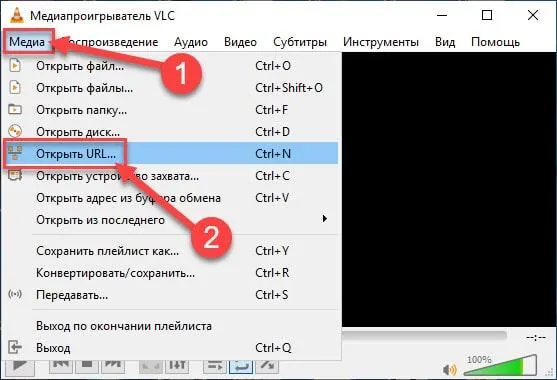

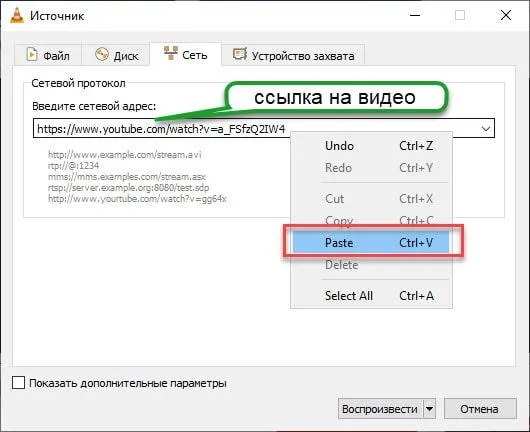


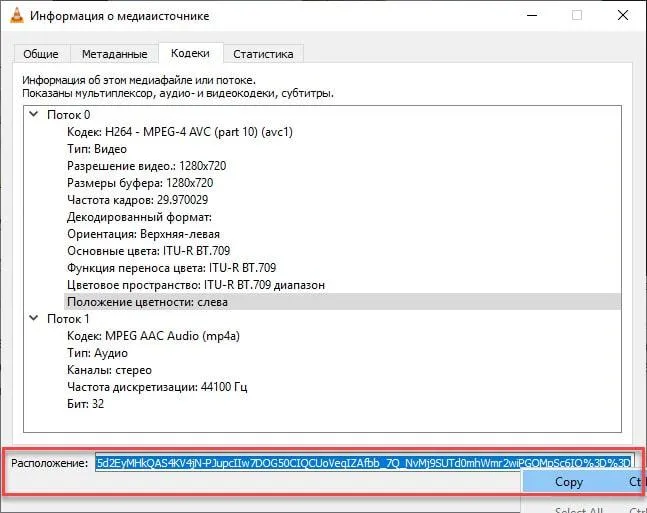

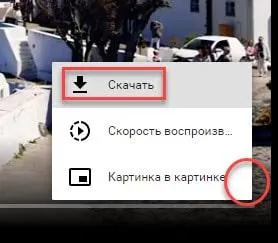
Программа от онлайн-сервиса Getvideo.org
Загрузка видео в программу происходит медленно. У меня средняя скорость составляет всего 960 Кб/с, хотя изначально она была 1,4 Мб/с. Размер видео в формате FullHD составляет почти 6 ГБ.
Я не смог загрузить большой музыкальный трек из тестового файла. Я пытался дважды. Я всегда получаю сообщение об ошибке. Возможно, тогда можно будет загружать песни меньшего размера.
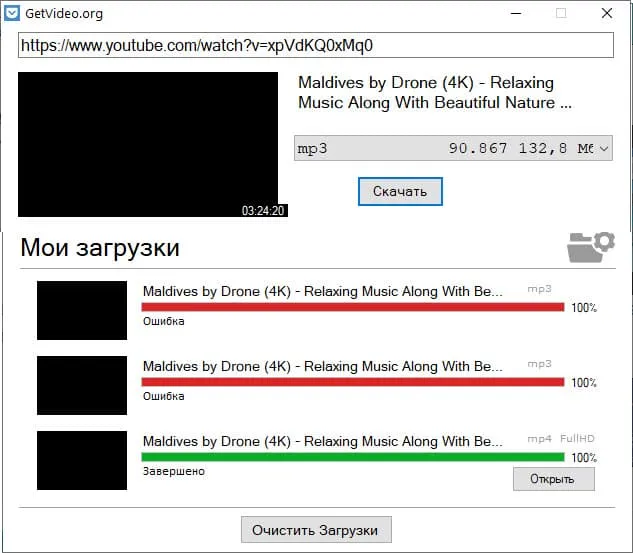
Видео по загрузке видео с Ютуба при помощи телеграмм бота
Имейте в виду, что все онлайн-сервисы имеют ограничения на загрузку видеофайлов, как по максимальному разрешению, так и по размеру, хотя очень немногие из них информируют вас об этом. Например, 20-минутное видео с сервиса y2mate.com можно загрузить в разрешении 1920×1080, но 2-3-часовое видео можно загрузить только в 720p, хотя изначально оно имеет более высокое качество.
По этой причине бесплатное скачивание видео в отличном качестве лучше всего обеспечивают программы, установленные на вашем настольном компьютере или ноутбуке. Например.
Для сохранения аудиодорожек любой длины из видеороликов YouTube отлично подходит онлайн-сервис https://www.y2mate.com/ со скоростью 128 кбит/с. Если вам нужно 320 кбит/с, зайдите на https://www.savido.net/, но там есть ограничение — не более 3 часов.
Универсальным инструментом, которым я пользуюсь, является JDownloader 2. С помощью этого загрузчика вы можете скачивать видео- и аудиофайлы практически из любого места. Он бесплатный, на русском языке, но нужно немного разобраться в его настройках, и тогда вам не понадобятся сервисы и другие программы.
По мере возможности я буду добавлять в эту статью новые проверенные методы сохранения видео на Youtube. Если вы знаете другие способы, кроме описанных выше, пожалуйста, поделитесь ими в комментариях к этой статье. Спасибо.
Это отличная программа для сохранения видео с любых сайтов. Он поддерживает загрузку с Youtube, Facebook, Vimeo, Dailymotion, Twitter, Instagram и многих других менее известных онлайн-платформ.
Youtube + to
Youtubeto — это сервис загрузки видео, который работает так же, как и предыдущий, но вам нужно добавить «to» после youtube.
Результат должен выглядеть следующим образом: youtubeto.com/video.

Когда вы перейдете на эту страницу, появится всплывающее окно с 3 вариантами сохранения видео или 2 видео и аудио:
- MP3 — загрузить аудио из видео (видео будет удалено),
- MP4 — загрузка видеофайла в формате mp4,
- MP4 HD — сохранение видео в HD-качестве (если исходный файл на YouTube имеет такое качество).
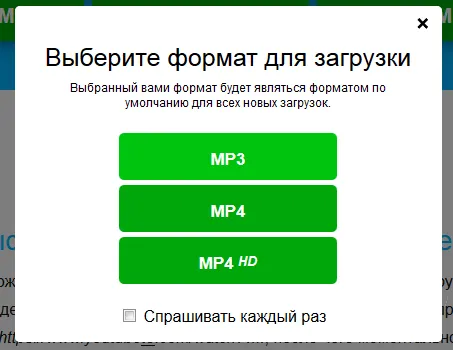
Выберите один из вариантов, и у вас на компьютере есть видеоролики YouTube, которые вы можете использовать по своему усмотрению.
У этой службы также есть собственное приложение. Для тех, кто постоянно скачивает видео, он может быть полезен, хотя расширение для браузера, описанное ниже, является наиболее практичным, на мой взгляд. Единственным преимуществом приложения является то, что оно предоставляет вам больше возможных форматов для загрузки.
Расширение для браузера
Мы узнали, как скачивать видео с YouTube без программ.
Меня привлекает в этом расширении то, что вам не нужно переходить на различные сайты и сервисы — у вас просто есть кнопка загрузки под каждым видео YouTube — как и должно быть, если бы создатели YouTube не были такими скупыми. Так кажется:
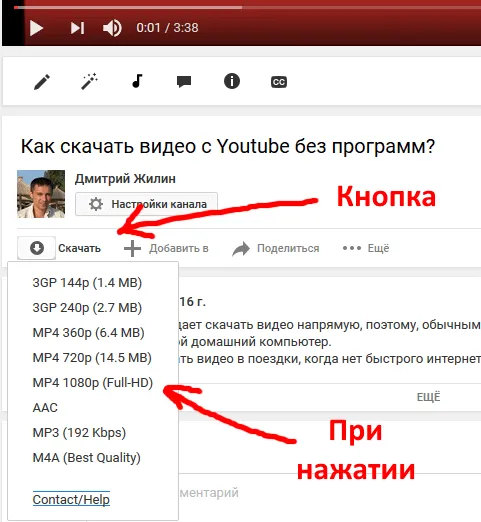
Когда вы нажимаете на него, отображается список возможных вариантов загрузки, и когда вы выбираете один из них, загрузка начинается немедленно (без необходимости перехода на другие сайты и сервисы).
Установка расширения Best Video Downloader 2
Вы можете установить это дополнение, установив дополнения в вашем браузере — найдите расширение Youtube Best Video Downloader 2 (я показал вам, как устанавливать дополнения для браузера здесь).
Более простой способ — перейти непосредственно на официальную страницу плагина, нажать там зеленую кнопку, и плагин будет установлен:
Для других браузеров смотрите сайт разработчика — bvd2.nl/download.
Стоит отметить, что расширения, о которых стоит упомянуть, не ограничиваются описанными выше, вы можете применять и другие. Все они работают одинаково, добавляя удобные кнопки.
Если что-то не получилось с лучшим загрузчиком видео, попробуйте Simple YouTube to MP3/MP4 Converter and Downloader или Download YouTube Videos as MP4.
Вот и все, теперь вы можете легко скачать любое видео с YouTube и посмотреть его в удобном формате. Если этот материал был полезен для вас, поделитесь им в социальных сетях и подпишитесь на обновления. Удачи!
Вы наверняка заметили, что почти в каждом браузере есть программы для загрузки видео с YouTube, но только в Google Chrome такой функции нет.
Часть 5. Профессиональные советы по успешной загрузке видео
Совет 1: Обеспечьте стабильное подключение к сети.
Подключение компьютера/устройства к стабильному источнику сети Wi-Fi при загрузке видео позволит установить правильное соединение между компьютером/устройством и сервером.
Совет 2: Убедитесь, что сайт не продвигает вредоносные функции и ресурсоемкое программное обеспечение одновременно.
Убедитесь, что вы не используете инструменты, которые распространяют нежелательные вредоносные программы вместе с загрузкой видео. Для этого рекомендуется изучить больше информации об онлайн-инструментах для загрузки видео с YouTube. Вы можете положиться на вышеперечисленные инструменты, поскольку они не распространяют вредоносное ПО при загрузке видео.
Совет 3. приложения для разных устройств
Если вы находитесь в ситуации, когда у вас есть доступ к компьютеру, вы всегда можете использовать вышеуказанные веб-инструменты на своих смартфонах для загрузки нужных вам видеороликов YouTube.
Окончательный вердикт
Итак, эта статья о том, как скачать видео с YouTube без программ. Мы уверены, что благодаря этой исчерпывающей информации вам больше не придется беспокоиться о том, как скачать видео с YouTube без программ.
Наконец, если вам нравятся наши усилия, пожалуйста, поделитесь этим постом со своими друзьями или семьей. Или если у вас есть вопросы, оставьте комментарий ниже! Приятного скачивания!
Услуга может быть запущена онлайн или загружено приложение. Имеется функция редактирования видео онлайн, загрузки видео онлайн, конвертации видео, а также функция записи видео.
Расширения для браузера
Savefrom net
Существует также расширение, которое вы можете установить в своем браузере.
Это снова будет приложение Savefrom.net.
Когда вы загрузите это расширение, вы увидите кнопку «Загрузить» рядом с кнопкой «Запись на YouTube», которая позволяет выбрать формат и качество видео.
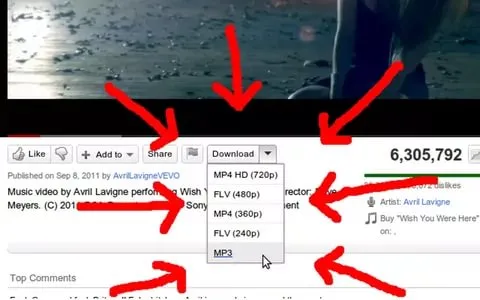
Это расширение можно установить в таких браузерах, как Google Chrome, Firefox, Яндекс.Браузер, Opera, Safari и Chromium.
FastestTube (для Opera)
vGet Extension (для Chrome)
Существует также расширение, которое вы можете установить в браузере Google Chrome — это расширение vGet.
Video DownloadHelper (для Firefox)
Популярное расширение позволяет загружать любые видеофайлы. В том числе — с YouTube.
ClickToPlugin (для Safari)
Во-первых, это приложение направлено на повышение энергоэффективности.
В этом приложении CLICKTOPLUGIN заменяет (насколько это возможно) Flash-плеер на html5.
Но даже это приложение не мешает нам загружать видео с YouTube.
Нам остается только нажать на меню видео и выбрать «Сохранить как…». .
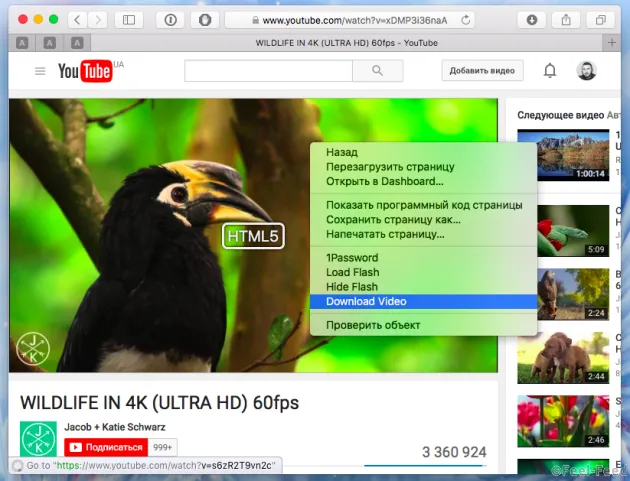
Скачать
Служба Automator (для Safari)
Если у вас его нет, вы можете скачать его, это несложно.
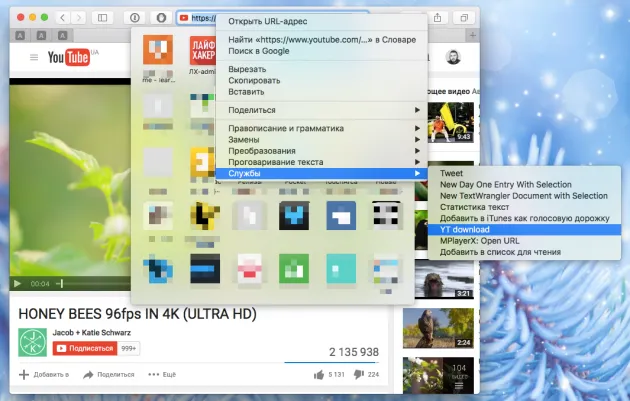
Чтобы воспользоваться этой услугой, нам нужно использовать терминал (не волнуйтесь, это несложно).
Затем нам нужно загрузить скрипт и заставить его работать.
Мы запустим этот сценарий с помощью службы Automator.
Чтобы запустить этот скрипт в данной службе, мы вводим в терминал следующие две команды одну за другой:
Все, что нам нужно сделать в конце, — это организовать специальную службу.
Для этого откроем Automator, выберем «Создать новую службу», а затем нажмем «Запустить сценарий оболочки».
Чтобы не запутаться и понять, как все это работает, посмотрите на Рисунок 5:
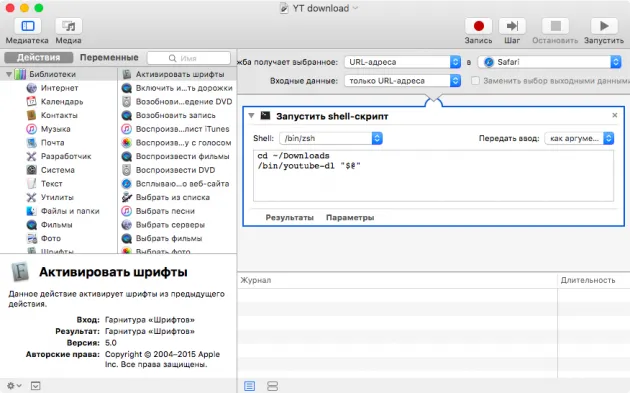
Укажите точно такие же параметры, как на этом снимке экрана.
Далее нам нужно добавить следующие строки в код сценария:
Наконец, нам нужно просто сохранить сервис и дать ему любое имя, которое мы захотим.
Теперь мы объясним, как работает эта услуга.
Эта программа работает следующим образом:
Вы открываете страницу YouTube с понравившимся видео и дважды щелкаете по адресной строке видео.
Поэтому его следует выделить. Затем откройте контекстное меню, найдите пункт «Службы» и нажмите на него (это будет имя, которое вы дали службе).
После выполнения этих действий видео должно загрузиться с качеством, указанным на странице.
Пока видео загружается, вы увидите вращающуюся шестеренку.
Десктопные приложения
DownloadMaster
Популярное приложение, позволяющее загружать большие файлы.
Изначально приложение разрабатывалось как менеджер загрузок, позволяющий приостановить загрузку и возобновить ее позже.
Однако с развитием интернета и увеличением скорости провайдеров программа приобрела новые функции.
Например, вы можете загружать видео с YouTube и других сайтов видеохостинга.
4K Video Downloader (Windows, Mac, Ubuntu)
4K Video Downloader имеет гораздо больше возможностей и функций, чем его конкуренты.
С помощью этой программы вы сможете:
- Полностью загрузите каналы YouTube.
- Загружайте видео в любом удобном для вас формате.
- Загрузите любое видео с субтитрами.
- Загружайте встроенные видеоролики YouTube с совершенно разных сайтов.
Просто скопируйте и вставьте адрес нужной страницы в приложение, и оно найдет нужный источник для загрузки видео.
Вот как выглядит 4K Video Downloader:
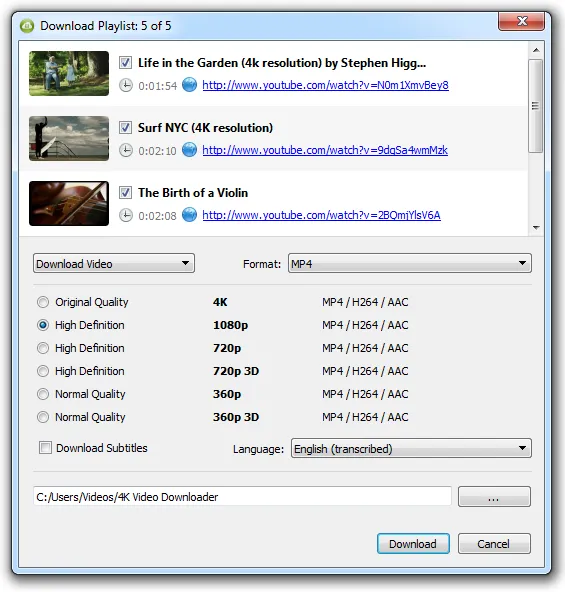
ClipGrab (Windows, Mac, Linux)
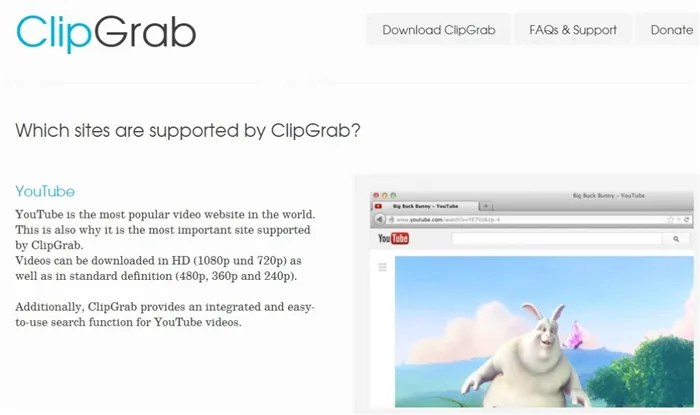
ClipGrab — это просто удивительное приложение, которое, вероятно, понравится практически всем. Наконец, это приложение является гибким.
Здесь вы можете сразу же начать поиск видео с YouTube, программа мгновенно распознает ссылки из буфера обмена.
Также имеются широкие возможности настройки, и пользователь может управлять загрузками.
Softorino YT Converter (Mac)
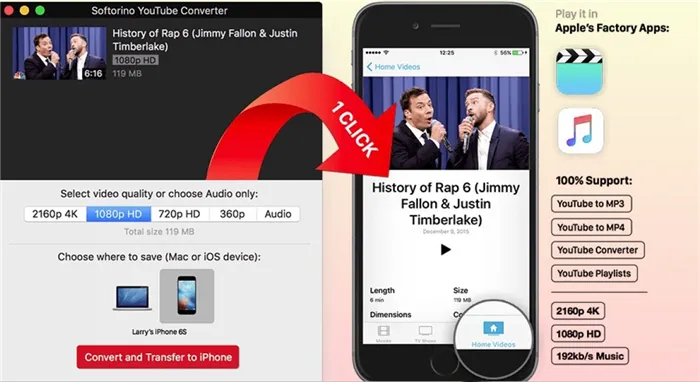
С помощью этой программы вы можете скачивать записи в хорошем качестве. Также можно загружать видео в различных форматах и разрешениях).
К сожалению, видео можно загрузить только на устройство iOS.
Приложения для Android
Вы наверняка заметили, что почти в каждом браузере есть программы для загрузки видео с YouTube, но только в Google Chrome такой функции нет.
Это связано с тем, что YouTube принадлежит компании Google, а скачивание видео запрещено пользовательским соглашением.
Расширения с такими функциями удаляются немедленно, и это правило также распространяется на магазин приложений Google Play.
Поэтому для загрузки видео с YouTube лучше найти приложение на сайте.
Однако это небезопасно, поэтому перед загрузкой следует внимательно проверять адреса этих сайтов.
В этой статье мы представляем шесть проверенных приложений, которые вы можете использовать для загрузки видео с YouTube на свой телефон или планшет Android.








